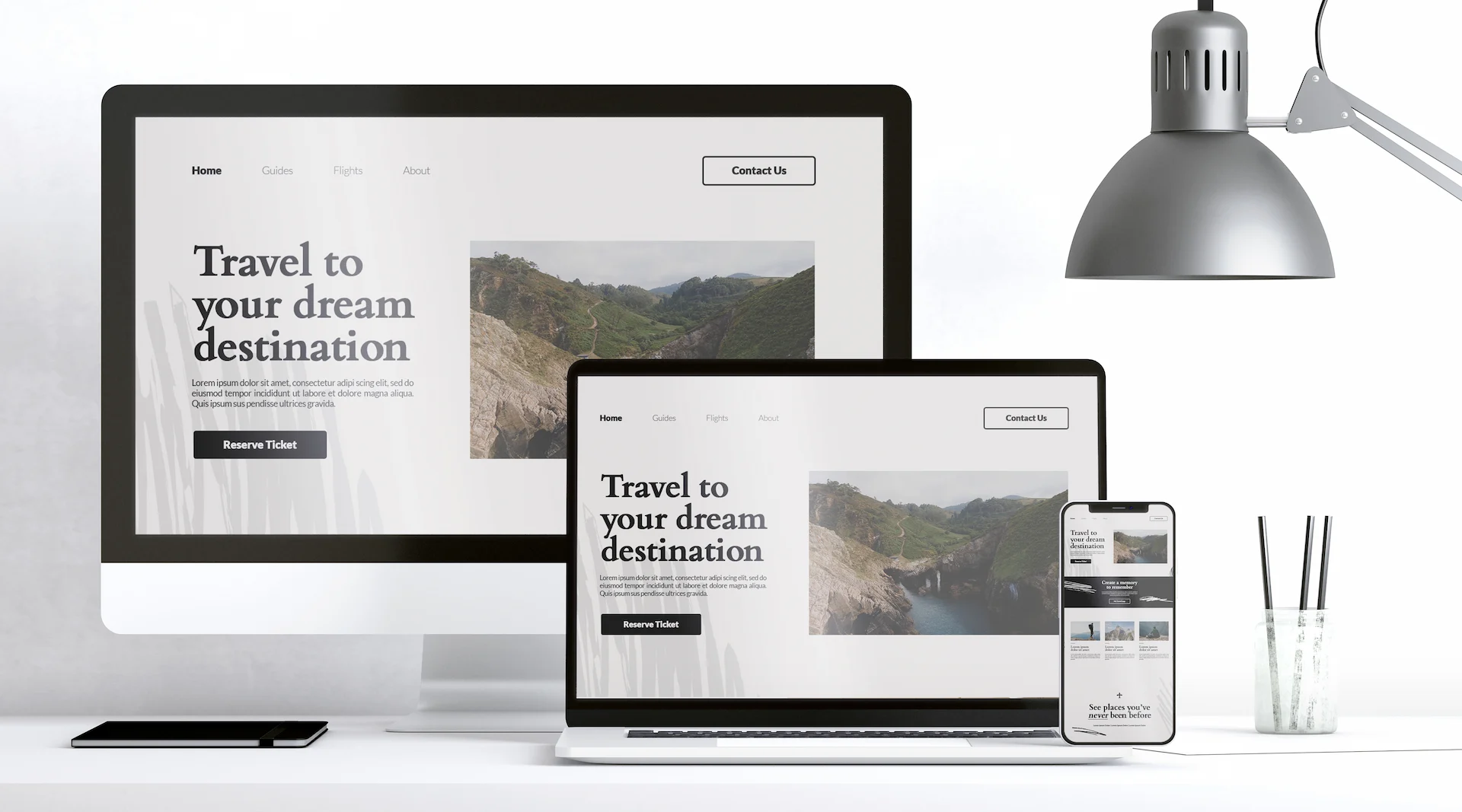Kako da instaliraš WordPress na svom hostingu?
Uvod u WordPress instalaciju
WordPress je najpopularniji sistem za upravljanje sadržajem (CMS) koji pokreće preko 43% svih veb sajtova na internetu. Njegova jednostavnost instalacije čini ga idealnim izborom i za početnike i za iskusne veb developere. U ovom vodiču ćemo detaljno objasniti proces instalacije WordPressa na različitim hosting okruženjima, sa posebnim osvrtom na najčešće izazove i njihova rešenja.
Pre nego što počnete sa instalacijom, važno je da imate registrovan domen i hosting paket koji podržava PHP (najmanje verzija 7.4) i MySQL bazu podataka. Većina modernih hosting provajdera nudi jednostavne alate za automatsku WordPress instalaciju, ali razumevanje ručnog procesa vam daje veću kontrolu nad konfiguracijom.
Priprema za instalaciju
Pre nego što započnete sa instalacijom WordPressa, neophodno je obaviti nekoliko pripremnih koraka:
-
Izbor hosting provajdera: Odaberite pouzdan hosting provajder koji nijeftino WordPress hosting rešenje. Neki od najpopularnijih opcija uključuju SiteGround, Bluehost i WP Engine. Proverite da li vaš hosting paket ispunjava minimalne sistemske zahteve za WordPress: PHP 7.4 ili novija verzija, MySQL 5.6 ili novija, i HTTPS podrška.
-
Kupovina domene: Ako već nemate registrovani domen, možete ga kupiti kod hosting provajdera ili posebnog registrar-a. Važno je da domen bude lako pamtljiv i relevantan za vašu nišu.
-
Pristup hosting kontrol panelu: Većina hosting provajdera koristi cPanel ili Plesk kontrol panele. Prijavite se u svoj hosting nalog i pronađite sekciju za upravljanje sajtovima.
-
Kreiranje baze podataka: WordPress zahteva MySQL bazu podataka za čuvanje svog sadržaja. U cPanel-u potražite opciju "MySQL Databases" i kreirajte novu bazu podataka, korisnika i dodelite sva potrebna prava.
Za one koji tek počinju sa WordPressom, preporučujemo da pročitete naš vodič šta je WordPress i kako funkcioniše kako biste bolje razumeli osnove ovog CMS-a.
Automatska instalacija WordPressa
Većina modernih hosting provajdera nudi alate za automatsku instalaciju WordPressa, što značajno olakšava proces za početnike. Evo korak-po-korak uputstva:
-
Pristup softveru za automatsku instalaciju: U hosting kontrol panelu potražite ikonu "Softaculous Apps Installer" ili sličan alat za automatsku instalaciju (npr. Mojo Marketplace, QuickInstall).
-
Odabir WordPressa: U listi dostupnih aplikacija pronađite WordPress i kliknite na "Install Now".
-
Konfiguracija instalacije: Popunite osnovne informacije:
- Odaberite domen na koji želite instalirati WordPress
- Unesite naziv sajta i opis
- Kreirajte administratorski nalog (korisničko ime i lozinku)
- Odaberite jezik
-
Napredne opcije: Možete podesiti i neke napredne opcije:
- Omogućite/onemogućite automatske ažuriranja
- Izaberite verziju WordPressa (preporučuje se najnovija stabilna verzija)
- Odaberite plugine koji će biti automatski instalirani
-
Pokretanje instalacije: Kliknite na "Install" i sačekajte da se proces završi. Obično traje nekoliko minuta.
Nakon završetka instalacije, dobićete poruku sa linkom ka vašem novom WordPress sajtu i link ka administratorskom panelu (wp-admin). Preporučujemo da odmah promenite podrazumevanu administratorsku lozinku na nešto sigurnije.
Za korisnike koji migriraju sa drugih platformi, koristan resurs može biti naš članak o iskustvu migracije sajta na WordPress bez gubitka SEO pozicija.
Ručna instalacija WordPressa
Iako je automatska instalacija jednostavnija, ručna instalacija vam daje potpunu kontrolu nad procesom i korisna je za učenje kako WordPress funkcioniše "iza kulisa". Eto detaljnih koraka:
-
Preuzimanje WordPressa: Idite na zvanični WordPress sajt (wordpress.org) i preuzmite najnoviju verziju WordPressa. Datoteka će biti u .zip formatu.
-
Otpakivanje datoteka: Ekstrahujte sadržaj .zip datoteke na svoj računar. Dobićete folder sa nazivom "wordpress" koji sadrži sve potrebne WordPress datoteke.
-
Upload na server: Koristeći FTP klijent (kao što je FileZilla) ili File Manager u hosting kontrol panelu, uploadujte sve datoteke iz wordpress foldera u root direktorijum vašeg sajta (obično public_html).
-
Kreiranje wp-config.php: U folderu gde ste uploadovali WordPress datoteke, pronađite wp-config-sample.php i preimenujte ga u wp-config.php. Zatim otvorite datoteku u tekst editoru i unesite podatke o bazi podataka koje ste prethodno kreirali.
-
Pokretanje instalacije: Otvorite vaš domen u pretraživaču. WordPress će automatski otkriti da nije konfigurisan i pokrenuće instalacioni proces. Popunite tražene informacije:
- Naziv sajta
- Korisničko ime administratora (ne koristite "admin" zbog sigurnosti)
- Jaku lozinku
- Email adresu administratora
-
Završetak instalacije: Nakon klika na "Install WordPress", dobićete poruku o uspešnoj instalaciji. Sada možete da se prijavite u administratorski panel sa unetim kredencijalima.
Ručna instalacija je posebno korisna ako želite da WordPress instalirate u podfolder (npr. public_html/blog) ili ako imate specifične zahteve za konfiguraciju.
Post-instalacioni koraci
Nakon uspešne WordPress instalacije, važno je obaviti nekoliko ključnih koraka kako biste osigurali optimalan rad i bezbednost vašeg sajta:
-
Ažuriranje WordPressa: Proverite da li imate najnoviju verziju WordPressa. Idite u Dashboard > Updates i instalirajte sva dostupna ažuriranja.
-
Brisanje podrazumevanih sadržaja: WordPress dolazi sa podrazumevanim postom, stranicom i komentarom. Obrišite ih kako biste započeli sa čistim sajtom.
-
Promena permalinka strukture: Podrazumevana URL struktura nije optimizovana za SEO. Idite u Settings > Permalinks i izaberite "Post name" opciju.
-
Instalacija obaveznih plugina: Preporučujemo instalaciju sledećih plugina:
- Sigurnosni plugin (npr. Wordfence ili Sucuri)
- Backup plugin (npr. UpdraftPlus)
- SEO plugin (npr. Yoast SEO ili Rank Math)
- Plugin za keširanje (npr. WP Rocket ili WP Super Cache)
-
Promena podrazumevane teme: Podrazumevana WordPress tema (Twenty Twenty-Three) nije idealna za produkcijske sajtove. Instalirajte profesionalnu temu koja odgovara vašim potrebama.
Za optimizaciju performansi vašeg novog WordPress sajta, koristan resurs može biti naš vodič o iskustvu optimizacije WordPress sajta za brzinu.
Rešavanje uobičajenih problema pri instalaciji
Tokom WordPress instalacije, moguće je naići na određene probleme. Evo rešenja za neke od najčešćih:
-
"Error establishing a database connection": Ova greška se javlja kada WordPress ne može da se poveže sa vašom MySQL bazom podataka. Proverite:
- Da li su podaci u wp-config.php tačni
- Da li korisnik baze podataka ima sva potrebna prava
- Da li je baza podataka aktivna
-
"The uploaded file exceeds the upload_max_filesize directive": Ako ne možete da uploadujete WordPress datoteke zbog veličine, možete:
- Povećati upload_max_filesize i post_max_size u php.ini
- Koristiti FTP za upload većih datoteka
- Podeliti zip datoteku na manje delove
-
"Installation failed: Could not create directory": Problem sa dozvolama za datoteke. Rešenje:
- Podesite CHMOD na 755 za foldere i 644 za datoteke
- Proverite vlasništvo nad datotekama (obično treba da bude isti korisnik koji pokreće PHP)
-
"White screen of death" nakon instalacije: Prazna bela stranica obično ukazuje na PHP grešku. Rešenja:
- Omogućite WordPress debug mode u wp-config.php
- Proverite da li su sve WordPress datoteke ispravno uploadovane
- Deaktivirati sve plugine promenom naziva plugins foldera
-
Problemi sa HTTPS/SSL: Ako imate SSL sertifikat ali sajt se i dalje učitava preko HTTP:
- Ažurirajte WordPress adresu u Settings > General
- Koristite plugin kao što je Really Simple SSL
- Proverite .htaccess za pravilna preusmeravanja
Zaključak
Instalacija WordPressa je relativno jednostavan proces, posebno uz pomoć modernih hosting alata za automatsku instalaciju. Ključ za uspeh leži u pažljivoj pripremi (izbor dobrog hostinga, kreiranje baze podataka) i pravilnoj post-instalacionoj konfiguraciji. Bez obzira da li koristite automatski ili ručni metod, važno je da nakon instalacije obavite sve neophodne sigurnosne mere i optimizacije.
Za one koji žele da dodatno unaprede svoj WordPress sajt, preporučujemo da istraže najbolje WordPress pluginove za 2025 kako biste saznali koje alate profesionalci koriste za unapređenje funkcionalnosti.
S obzirom da je WordPress u kontinualnom razvoju, važno je redovno ažurirati instalaciju i pratiti najnovije trendove u WordPress ekosistemu. Sa pravim pristupom, vaš WordPress sajt može postati moćan alat za online prisustvo, bilo da kreirate lični blog, biznis sajt ili online prodavnicu.
Za profesionalnu pomoć u izradi i optimizaciji WordPress sajta, posetite našu uslugu Izrada web sajta gde vam možemo ponuditi kompletnu podršku u realizaciji vašeg online projekta.